VMware Tools增强版是VMware Workstation 虚拟机软件的增强工具包,VMware Tools增强版是VMware分享的增强虚拟显卡和硬盘性能、以及同步虚拟机与主机文件的驱动程序。VMware Tools增强版是一款可以帮助使用VMware的小工具,VMware Tools增强版可以使大家更好的对VMware进行操作使用,有需要这款VMware的用户马上下载体验吧。
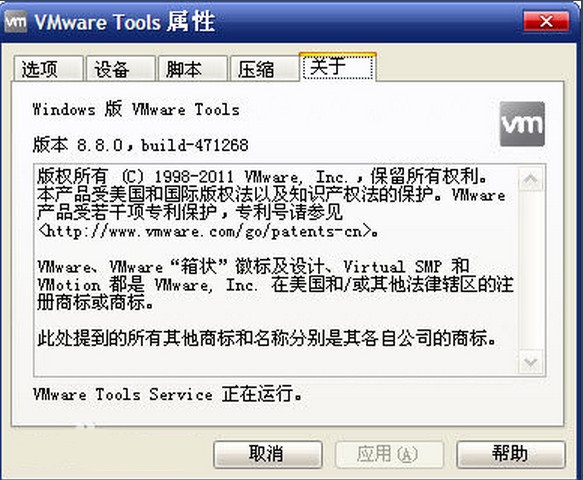
VMware Tools增强版组成部分
VMware Tools 工具包由两个组件组成:
1.VMware Workstation 虚拟图形卡优化的图形驱动程序。对于 Linux 客户操作系统,它包含知识兔自己的 XFree86 X server 版本。图形驱动程序由向导安装。安装之后,需要在重启动之后才可以使用。
2.小的后台应用程序。允许你在虚拟机中更改配置设置。VMware Workstation 控制光标设置和可移动设备的连接状态,例如软盘和 CD-ROM 驱动器。
VMware Tools增强版安装教程
打开虚拟机,然后将知识兔的安装程序ISO镜像文件选进去。
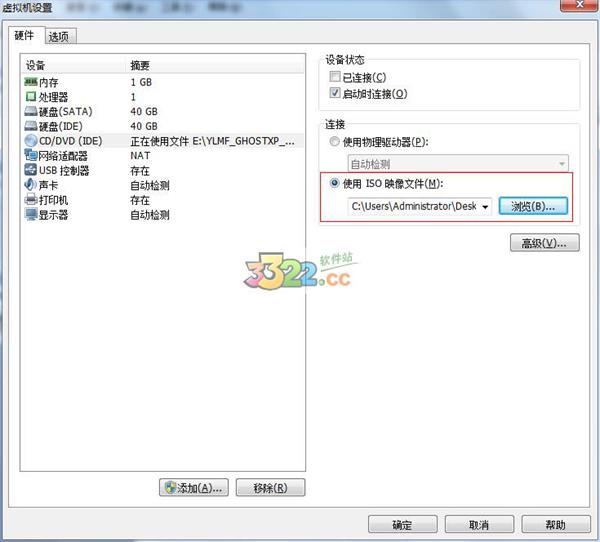
1、知识兔小编这里是虚拟机使用的是XP的操作系统,可以看到我的电脑界面光驱已经变成了vmware tools的安装程序。
2、然后根据自身的系统选择安装,如果是32位,就运行“setup.exe”,如果是64位就运行“setup64.exe”,知识兔小编的虚拟机是32为所以运行“setup.exe”。
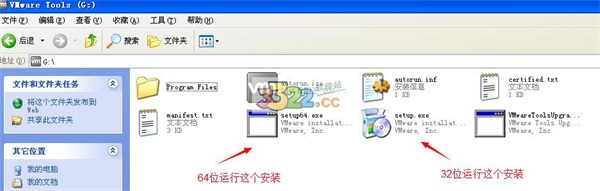
3.安装的时候一直点击下一步就OK了,毕竟是官方自己的东西。
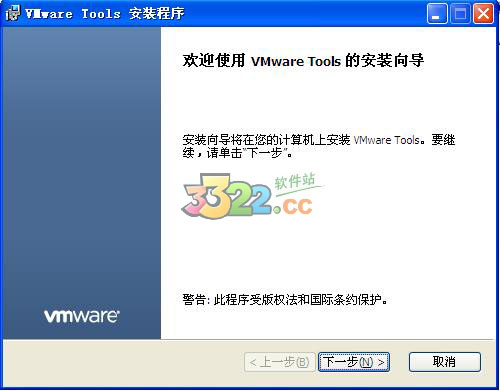
VMware Tools增强版使用说明
注:如果虚拟机没有安装系统,“VMware Tools”是安装不上的,所以安装VMware Tools之前必须保证你已经安装了vmware中文版.
1、把你的VMware开机,正常进入虚拟的windows操作系统中。然后选择虚拟机菜单上的“虚拟机->安装 VMware Tools”菜单。
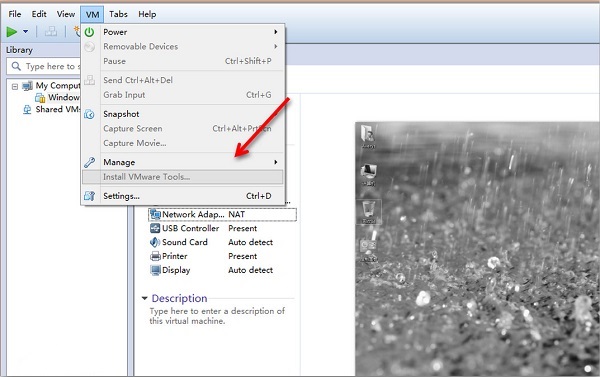
2、正常情况下,软件会自动加载windows的VMware Tools的镜像文件(windows.iso),并自动启动安装程序。
如果你的虚拟机未能自动加载镜像文件,可以打开“虚拟机”-“设置”-“硬件(CD/DVD)”手动加载windows.iso文件,然后回到虚拟机系统,刷新一下,光驱盘符就会显示已经加载的镜像文件了。
双击光驱盘即可启动VMware Tools安装程序(也可以打开光驱盘符,运行里面的setup.exe程序)。
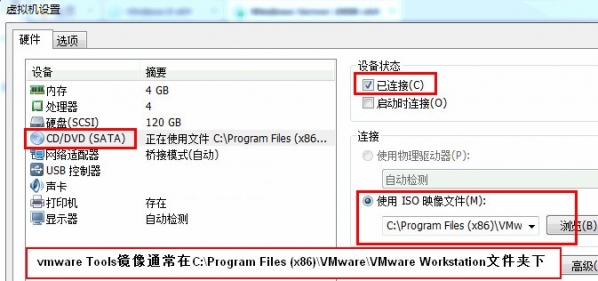
下载仅供下载体验和测试学习,不得商用和正当使用。
下载体验
